Hvis Outlook for iOS-appen din ikke kan lagre utkastene dine, og du leter etter en løsning for å fikse dette problemet, har du kommet til rett sted. I denne veiledningen vil vi utforske hvorfor denne feilen oppstår i utgangspunktet og hvilke feilsøkingsmetoder du kan bruke for å fikse den.
Den fullstendige feilmeldingen lyder som følger:
Kan ikke lagre utkast. Kopier og lim inn innholdsutkastet ditt i en ny melding for å fortsette.
Når denne feilen dukker opp, kan ikke brukere svare på en tidligere e-post og har ingen mulighet, men trykk på "Fortsett"-knappen. Dette gjør at feilen forsvinner, men det løser ikke problemet.
Teksten i e-posten forblir synlig, men Send-knappen er nedtonet og forblir ubrukelig og hindrer brukere i å sende svar. La oss se hvordan du kan fikse dette problemet.
Hvordan fikse Outlook-utkastfeil på iOS
1. Last inn det problematiske utkastet på nytt
Hvis dette bare er en midlertidig feil, bør oppdatering av e-postklienten løse problemet. Gå videre og lukk Outlook for iOS. Vent noen sekunder og start deretter appen på nytt. Last inn utkastet på nytt og sjekk om feilen er borte.
2. Endre tilkoblingstype
Hvis du bruker mobildata, kan du prøve å bytte til Wi-Fi. Deaktiver mobildata og slå av iPhone. Start telefonen på nytt og sjekk om du nå kan lagre og sende utkastene dine.
3. Aktiver S/MIME
Det ser ut til at denne utkastfeilen i Outlook for iOS er utbredt for e-poster som bruker S/MIME. Aktivering av S/MIME bør fikse det:
- Åpne Outlook-appen og gå til Innstillinger
- Plukke ut E-postkonto
- Velg Sikkerhet alternativet og aktiver S/MIME.
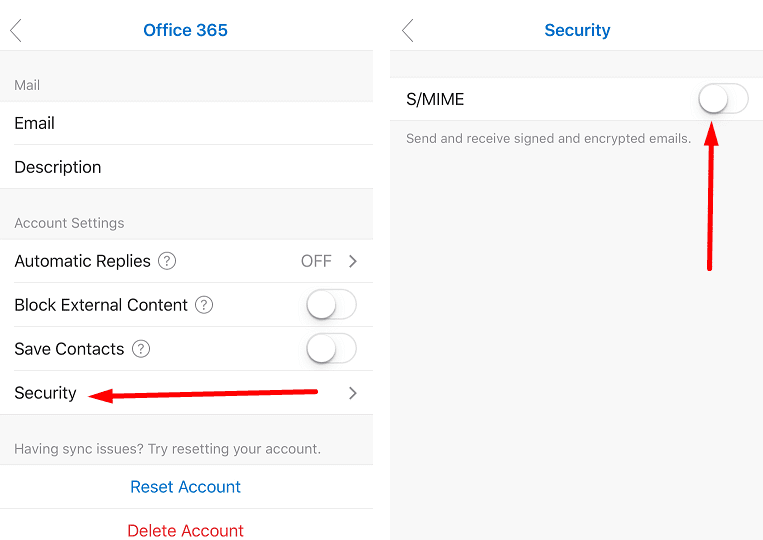
Som en rask påminnelse støtter iOS Outlook-appen nå S/MIME. Når brukere svarer på en melding der det er en S/MIME-signatur, men de ikke har aktivert denne funksjonen på enhetene sine, får de «Kan ikke lagre utkast' feil.
Husk at hvis du aktiverer S/MIME, vil ikke Outlook kunne gruppere meldinger etter samtaletråd. Dette er imidlertid bare et mindre kompromiss sammenlignet med å ikke være i stand til å svare på signerte meldinger i Outlook for iOS.
Alternativt, som en løsning, kan du be avsendere om å ikke bruke S/MIME. De kan ganske enkelt fjerne merket for den blå hengelåsen som vises når de skriver e-posten.
4. Bruk Outlook.com i en nettleser
Det er en annen løsning du kan bruke hvis du fortsatt ikke kan lagre utkast i iOS Outlook-appen: du kan ganske enkelt koble til Outlook i en nettleser på datamaskinen din.
Der du går, en av disse løsningene bør fikse Outlook for iOS-utkastproblemet ditt.